![]() V jednom z předchozích článků jsme Vás informovali o aplikaci Wi-Fi Sync od vývojáře Grega Hughese. Tato aplikace umožňuje synchronizovat Váš iPod či iPhone s Vaším Macem přes lokální Wi-Fi síť. Tím odpadá nutnost použití jakýchkoliv USB kabelů. Aplikace byla poslána do App Store ke schválení Applem. Přestože spňovala všechny licenční podmínky, které App Store ukládá, nebyla schválena. Dle vyjádření Apple z důvodu bezpečnosti. Proto asi každý majitel iPodu/iPhonu s jailbreakem netrpělivě očekával příchod aplikace Wi-Fi Sync do Cydie.
V jednom z předchozích článků jsme Vás informovali o aplikaci Wi-Fi Sync od vývojáře Grega Hughese. Tato aplikace umožňuje synchronizovat Váš iPod či iPhone s Vaším Macem přes lokální Wi-Fi síť. Tím odpadá nutnost použití jakýchkoliv USB kabelů. Aplikace byla poslána do App Store ke schválení Applem. Přestože spňovala všechny licenční podmínky, které App Store ukládá, nebyla schválena. Dle vyjádření Apple z důvodu bezpečnosti. Proto asi každý majitel iPodu/iPhonu s jailbreakem netrpělivě očekával příchod aplikace Wi-Fi Sync do Cydie.
Nutné je mít:
- jailbreaknutý iPod/iPhone (se Cydií),
- Mac OS X Leopard (10.5) a vyšší,
- domácí Wi-Fi síť,
- účet na Facebooku nebo Google,
- účet na PayPal,
- platební, kreditní nebo debetní kartu s povolenými transakcemi do zahraničí.
Pro iPad je aplikace zatím nedostupná, což asi nikdomu u nás v republice zase tolik nevadí.
Instalace
Mac OS X
Na stránce http://www.getwifisync.com/ si stáhnete potřebné soubory do Vašeho, které jsou dostupné pro Leopard a novější Snow Leopard. Otevřete si stáhnutý wifisync.zip soubor a spusťte instalaci balíku, který se rozbalil do stejného adresáře, ve kterém máte .zip soubor. Instalace je tradiční, takže postupujte dle pokynů.
Windows
Pro uživatele Windows mám zatím špatnou zprávu. Soubory pro Windows by měly být dostupné během 8 až 10 týdnů, kvůli množství času, který zabírá vývoj pro tento operační systém.
iPod/iPhone
Otevřete Cydii a klikněte na položku Search, kde vepište Wi-Fi Sync. Pro upřesnění je aplikace v sekci Networking, prozatím však žádná podobná aplikace neexistuje, takže se nemůžete splést. Teď ta špatná zpráva. Po kliknutí na vyhledanou aplikaci se dozvíte, že pro stažení budete muset zaplatit Gregovi $9.99.
Platba
Je třeba svázat Vaši Cydii s Facebook nebo Google účtem, aby Vaši platbu mohla Cydia identifikovat.
Na výběr máte ze 3 možností, jak peníze zaslat. Dva způsoby přes Amazon, což asi nikdo u nás nevyužije, a poté jeden přes PayPal, který je asi ten nejjednodušší. Tento způsob vyžaduje účet na PayPal a platební kartu, která má povolené mezinárodní platby. Vyberte Vámi zvolenou možnost platby a postupujte dle (anglických) instukcí.
Po zaplacení se Vám v pravém horním rohu ukáže tlačítko Install, na které samozřejmě klikneme. Poté následuje klasické stahování a instalování balíku do iPodu/iPhonu. Až je vše hotovo, můžeme se vrátit na Homescreen, kde na některé ze záložek nelezneme modrou ikonu Wi-Fi Sync.
Odinstalace
Pro odinstalování aplikace z Macu si stáhněte soubor uninstall.zip ze stránek http://www.getwifisync.com/.
Spuštění, zpárování
Mac OS X
V OS X se instalace projeví zavřením případně otevřeného iTunes, což je prozatím všechno.
iPod/iPhone
Spusťte aplikaci Wi-Fi Sync a zpárujte Váš Mac s iPodem/iPhonem. Budou Vám vyskakovat různé pop-up okna, takže je potvrďte. Poté se na horní liště na Macu vedle indikátoru baterky apod. objeví ikonka znázorňující iPod nebo iPhone.

Ikonka znázorňující připojený iPod/iPhone.
Ještě před synchronizací a zapnutím iTunes doporučuji vypnout zálohování zařízení (Disable Device Backups) z důvodů šetření baterie a také času stráveného u synchronizace.
Synchronizace
Pro synchronizaci si na Macu spusťte iTunes a na iPodu/iPhonu aplikaci Wi-Fi Sync. Na iPodu/iPhonu se zobrazí okno „Ready to Sync„.
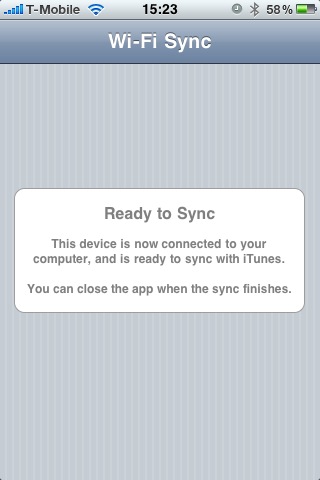
Okno zobrazené při spuštění aplikace.
Přejďete do iTunes, kde se na svém standarním místě objeví Vaše zařízení, které je připojeno k Macu. Máte-li nastavené automatické synchronizování, začne se Váš iPod/iPhone okamžitě synchronizovat. V opačném případě pokud máte automatickou synchronizaci vypnutou, budete muset stisknout tlačítko Sync v pravém dolním rohu. Nyní se zahájí synchronizace přes Vaši Wi-Fi síť.
Po synchronizaci můžete na iPodu/iPhonu vypnout aplikaci a tím se i odpojíte od Macu stejně, jakobyste odpojil USB kabel.
Rychlost
Rychlost bohužel neodpovídá obvyklé synchronizaci přes kabel. Při běžné USB synchronizaci, která přenesla klasicky poznámky, kalendář, kontakty a navíc přenesla písničku Iron Man od Black Sabbath, která má velikost 6MB, trval přenos celkově 33 vteřin, kdežto při Wi-Fi synchronizaci, která měla také za úkol přenesení stejné písničky, mi přenost trval 2 minuty a 12 vteřin.
Na druhou stranu je synchronizace poznámek, kalendáře apod., kde není velký objem přenesených dat, velmi rychlá a pohodlná.
Synchronizaci bude určitě ovlivňovat i množství uložených dat na Vašem iPodu/iPhonu. Testuji na 32GB iPhone 3GS, kde mi zbývá cca 2GB volného místa. Z čehož vyplývá, že se čas potřebný k přenosu dat může u každého výrazně lišit.
Baterie
Výrazné snížení stavu baterie jsem nezaznamenal, a to nejspíš díky tomu, že iPhone není připojený k Macu naustále, ale připojíme se spuštěním aplikace na iPhonu. Po dokončení se opět odpojíme a tím je výdrž baterie zcela běžná. Neviděl bych problém v nějakém větším vytěžování ze strany aplikace; vybíjení bude odpovídat běžnému používání Wi-Fi.
Jen doplním, že testuji na nejslabším MacBook Pro 13″ a na iPhone 3GS 32GB s 3.1.2 firmware, kde mám zaplou Wi-Fi, Bluetooth, naplno rozjasněný display a baterka mi za asi hodinu zkoušení klesla o 4%. Výdrž se může také lišit stářím telefonu apod.
Závěr
Aplikace Wi-Fi Sync je určitě revoluční aplikací, která nám dává možnost synchronizovat zařízení bez použití jakéhokoliv kabelu, čehož se asi cenzoři v Applu báli. Ovšem osobně vnímám tuto aplikaci spíš jako takovou rychlou možnost zesynchronizovat si kalendář, poznámky, kontakty, maily apod., protože na nějaké větší transfery hudby bych asi raději opět použil USB kabel.
Takže když přijdete ze školy, kde máte v poznámkách zapsané úkoly, v kalednáři poznačenou maturitu či zkoušku, dostali jste číslo na holku z vedlejší třídy a vyřídili několik mailů, můžete si toto všechno rychle a pohodlně synchronizovat, aniž byste museli hledat USB kabel.
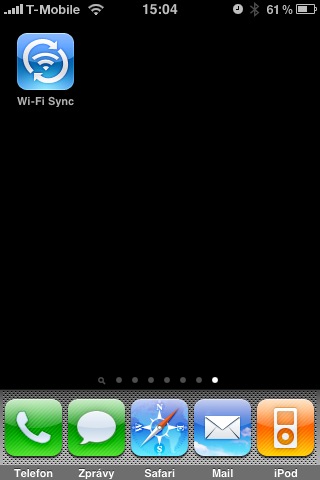



Tato aplikace ma sve opodstatneni a byla by opravdovou bombou pro ty, jez maji stare pocitace s USB 1.1 , tedy vetsinou G3 (iBooky, ale i Lampicky G4…atd.), na nichz diky procesoru muze bezet jiz jen OSX 10.4. Tato aplikace by je vratila zpet do hry,jednak diky absenci USB 2.0, tak i diky procesoru, na nemz muze bezet oficialne, zato svizne jiz jen Tiger. Bohuzel je jen pro 10.5 a 10.6.
Tato aplikace ma sve opodstatneni a byla by opravdovou bombou pro ty, jez maji stare pocitace s USB 1.1 , tedy vetsinou G3 (iBooky, ale i Lampicky G4…atd.), na nichz diky procesoru muze bezet jiz jen OSX 10.4. Tato aplikace by je vratila zpet do hry,jednak diky absenci USB 2.0, tak i diky procesoru, na nemz muze bezet oficialne, zato svizne jiz jen Tiger. Bohuzel je jen pro 10.5 a 10.6.
Tato aplikace ma sve opodstatneni a byla by opravdovou bombou pro ty, jez maji stare pocitace s USB 1.1 , tedy vetsinou G3 (iBooky, ale i Lampicky G4…atd.), na nichz diky procesoru muze bezet jiz jen OSX 10.4. Tato aplikace by je vratila zpet do hry,jednak diky absenci USB 2.0, tak i diky procesoru, na nemz muze bezet oficialne, zato svizne jiz jen Tiger. Bohuzel je jen pro 10.5 a 10.6.